6 najboljših načinov za odpravo napake »Požarni zid morda blokira Spotify« v sistemu Windows
Miscellanea / / July 22, 2023
Čeprav Spotify ponuja impresivno aplikacijo za računalnike z operacijskim sistemom Windows, zanesljivost ni njen najmočnejši vidik. Med prijavo v Aplikacija Spotify v sistemu Windows, lahko naletite na napako, ki se glasi: »Požarni zid morda blokira Spotify.« To sporočilo o napaki običajno spremljajo kode, kot so auth: 3, auth: 16, auth: 22 in auth: 74.

Če imate srečo, lahko znova zaženete aplikacijo Spotify ali računalnik. Če pa to ne pomaga, si oglejte naslednje nasvete za odpravljanje težav, da bo Spotify znova deloval na vašem računalniku z operacijskim sistemom Windows.
1. Dovolite Spotify prek požarnega zidu Windows Defender
Vaš prvi korak je, da preverite Nastavitve požarnega zidu Windows Defender in se prepričajte, da ne blokira storitve Spotify v vašem računalniku. To boste morali preveriti po namestitvi večje posodobitve sistema Windows ali vnovični namestitvi aplikacije Spotify. Tukaj so koraki za isto.
Korak 1: Pritisnite bližnjico Windows + R, da odprete pogovorno okno Zaženi. Vrsta požarni zid.cpl v polje in pritisnite Enter.
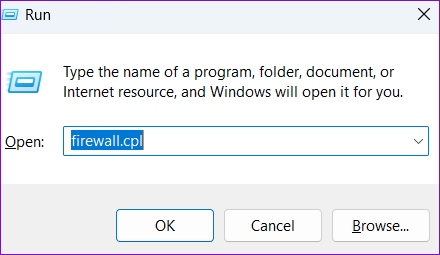
2. korak: Ko se odpre okno požarnega zidu Windows Defender, v levem podoknu kliknite »Dovoli aplikaciji ali funkciji prek požarnega zidu Windows Defender«.

3. korak: Kliknite gumb Spremeni nastavitve.
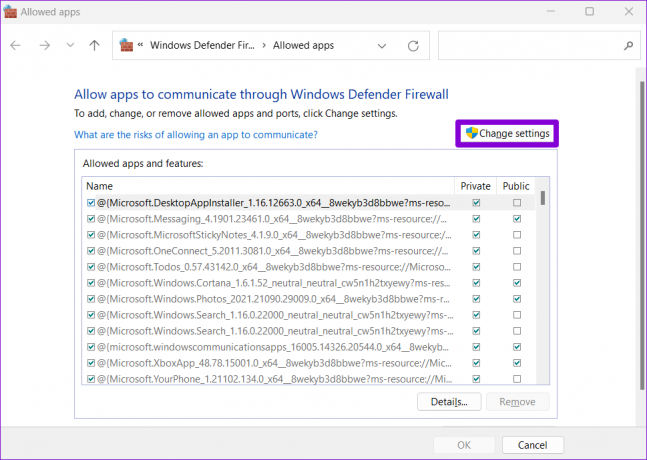
4. korak: Izberite Da, ko se prikaže poziv za nadzor uporabniškega računa (UAC).

5. korak: Pomaknite se navzdol, da na seznamu poiščete Spotify Music in obkljukate potrditvena polja Javno in Zasebno. Nato kliknite V redu.

Ko posodobite nastavitve požarnega zidu, da omogočite Spotify, znova zaženite aplikacijo in preverite, ali se napaka še vedno pojavlja.
2. Onemogoči nastavitve proxyja na Spotifyju
Nepravilne ali nepravilno konfigurirane nastavitve proxyja v aplikaciji Spotify lahko povzročijo tudi kode napak, kot so auth: 3, auth: 16 in auth: 74. Če ste kakor koli spremenili nastavitve proxyja v aplikaciji Spotify, uporabite te korake, da jih onemogočite.
Korak 1: Odprite aplikacijo Spotify v računalniku. Kliknite ikono profila v zgornjem desnem kotu in izberite Nastavitve.
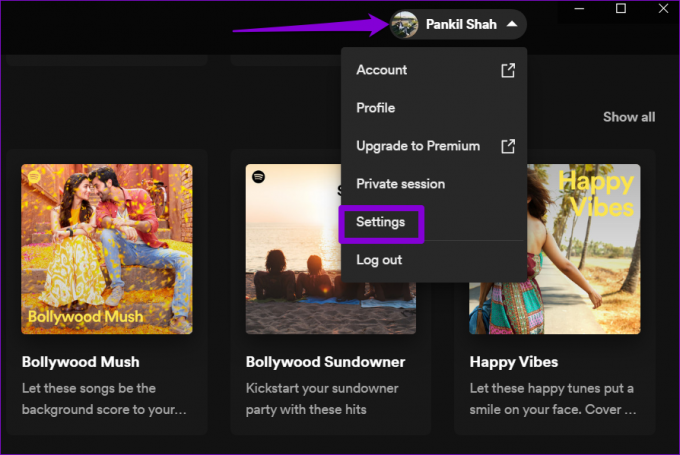
2. korak: Pomaknite se navzdol do razdelka Nastavitve proxyja in kliknite spustni meni, da izberete Brez proxyja.

Poskusite uporabiti aplikacijo Spotify brez podrobnosti proxyja, da preverite, ali pravilno deluje.
3. Izberite pravo regijo za svoj račun Spotify
Drug razlog, zakaj lahko Spotify prikaže napako »Požarni zid morda blokira Spotify«, je, če ste izbrali napačno državo ali regijo. Evo, kaj lahko storite, da to popravite.
Korak 1: V brskalniku odprite spletno mesto Spotify in se prijavite v svoj račun.
Obiščite Spotify
2. korak: V zgornjem desnem kotu kliknite ikono svojega profila, v kontekstnem meniju izberite Račun in kliknite gumb Uredi profil.

3. korak: V spustnem meniju pod Država ali regija izberite ustrezno regijo in kliknite gumb Shrani profil.

Odprite aplikacijo Spotify v računalniku in preverite, ali deluje brez napak.
4. Začasno onemogoči VPN
Težave z vašim VPN lahko aplikaciji Spotify preprečijo komunikacijo s strežniki in sprožijo napako »Požarni zid morda blokira Spotify« v sistemu Windows. Če želite preveriti to možnost, lahko za trenutek izklopite povezavo VPN in znova poskusite uporabiti Spotify.
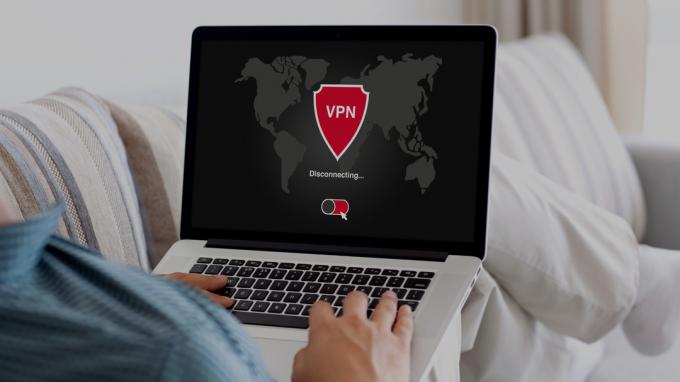
5. Počisti predpomnilnik Spotify
Ko nadaljujete s pretakanjem svojih najljubših pesmi in podcastov, aplikacija Spotify kopiči predpomnilniške datoteke, da skrajša čas nalaganja in izboljša vašo splošno izkušnjo. Čez nekaj časa ti podatki postanejo stari, lahko zmotijo procese aplikacije in povzročijo težave. Če želite to popraviti, lahko poskusite čiščenje obstoječega predpomnilnika aplikacije Spotify v sistemu Windows.
Korak 1: Odprite aplikacijo Spotify, kliknite ikono profila v zgornjem desnem kotu in izberite Nastavitve.
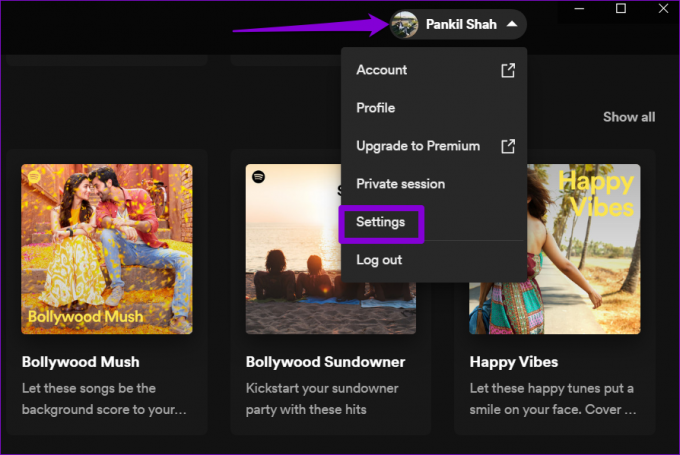
2. korak: Pomaknite se navzdol do razdelka Shramba in kliknite gumb Počisti predpomnilnik.

Če zaradi napake ne morete dostopati do menija z nastavitvami storitve Spotify, s temi koraki počistite predpomnilnik storitve Spotify v sistemu Windows.
Korak 1: Pritisnite bližnjico na tipkovnici Windows + R, da odprete pogovorno okno Zaženi. Prilepite naslednjo pot v naslovno vrstico in kliknite V redu.
C:\Users\UserName\AppData\Local\Packages\SpotifyAB.SpotifyMusic_zpdnekdrzrea0\LocalCache\Spotify\Data
Zamenjati uporabniško ime v zgornjem ukazu z dejanskim uporabniškim imenom vašega računa Windows v vašem računalniku.
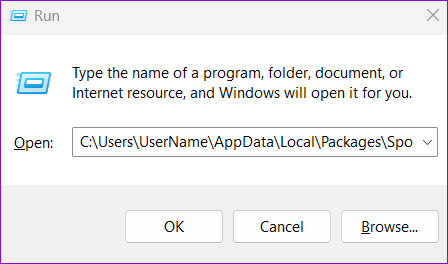
2. korak: Izberite vse datoteke v mapi Podatki in kliknite ikono koša na vrhu, da jih izbrišete.
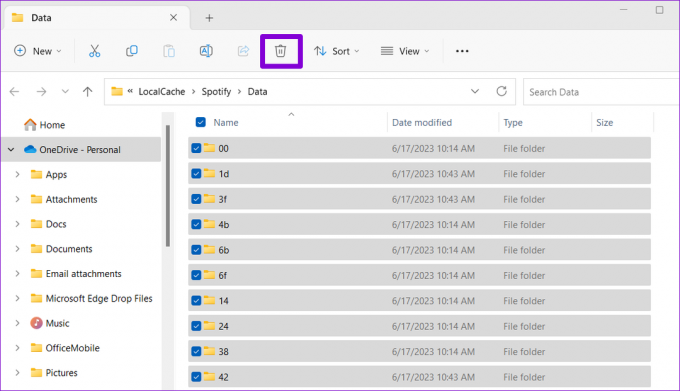
6. Popravite ali ponastavite aplikacijo Spotify
Windows vključuje funkcijo popravljanja aplikacij samodejno najde in odpravi težave z vsemi aplikacijami univerzalne platforme Windows (UWP), vključno s Spotifyjem. Če zgornje rešitve ne delujejo, lahko uporabite naslednje korake za popravilo aplikacije Spotify.
Korak 1: Pritisnite bližnjico na tipkovnici Windows + S za dostop do iskalnega menija in vnesite Spotify v iskalnem polju. Z desno miškino tipko kliknite prvi rezultat, ki se prikaže, in izberite Nastavitve aplikacije.

2. korak: Kliknite gumb Popravi in počakajte, da Windows odpravi morebitne težave z aplikacijo.
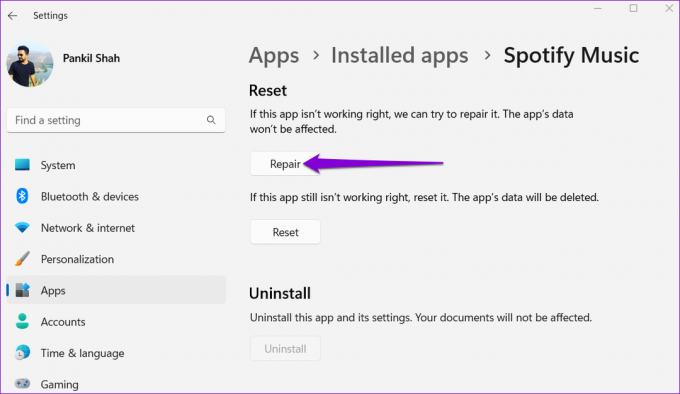
Če se napaka »Požarni zid morda blokira Spotify« pojavi tudi po tem, poskusite ponastaviti aplikacijo iz istega menija. S tem boste izbrisali vse podatke aplikacije in omogočili nov začetek.
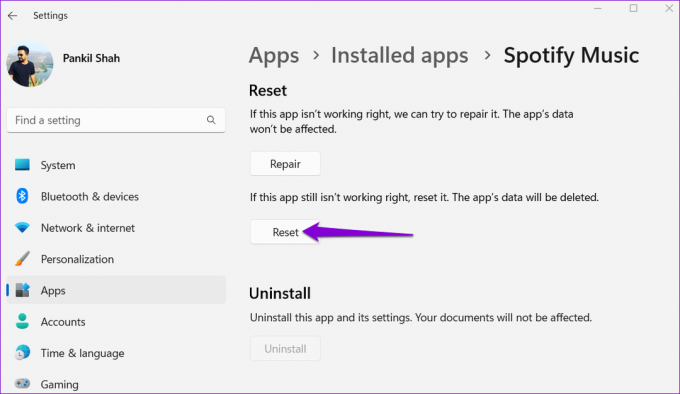
Odklenite svet glasbe
Tudi najbolj priljubljena aplikacija za pretakanje glasbe vas lahko včasih razočara s takšnimi napakami. Na srečo odpravljanje napake »Požarni zid morda blokira Spotify« v sistemu Windows ni preveč težko, če uporabite zgornje nasvete. Če pa nič ne deluje, lahko vedno preklopite na Spotifyjev spletni predvajalnik za nekaj časa.
Nazadnje posodobljeno 21. junija 2023
Zgornji članek lahko vsebuje pridružene povezave, ki pomagajo pri podpori Guiding Tech. Vendar to ne vpliva na našo uredniško integriteto. Vsebina ostaja nepristranska in verodostojna.

Napisal
Pankil je po poklicu gradbeni inženir, ki je svojo pot začel kot pisec pri EOTO.tech. Pred kratkim se je pridružil Guiding Tech kot samostojni pisec, da bi pokrival navodila, razlage, vodnike za nakup, nasvete in trike za Android, iOS, Windows in splet.



